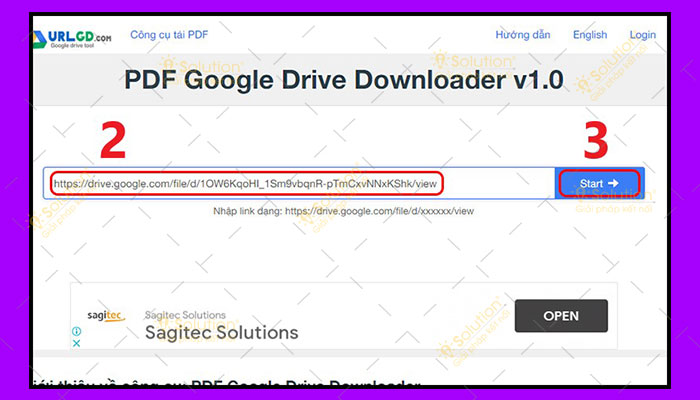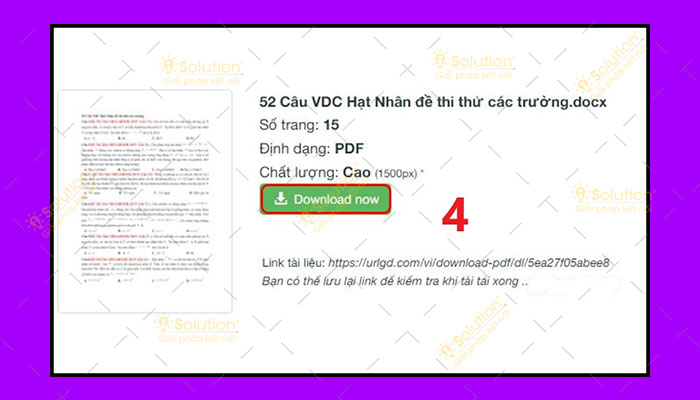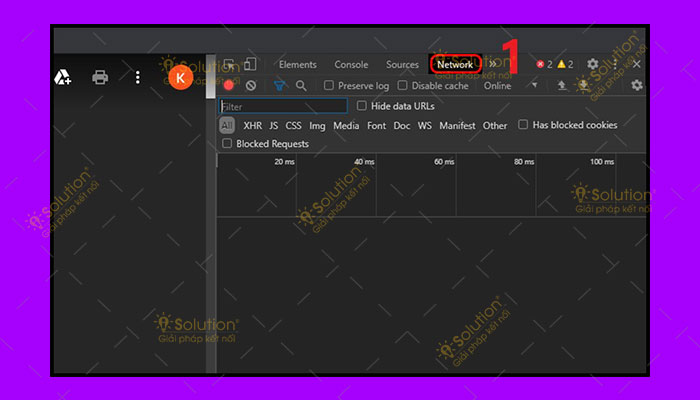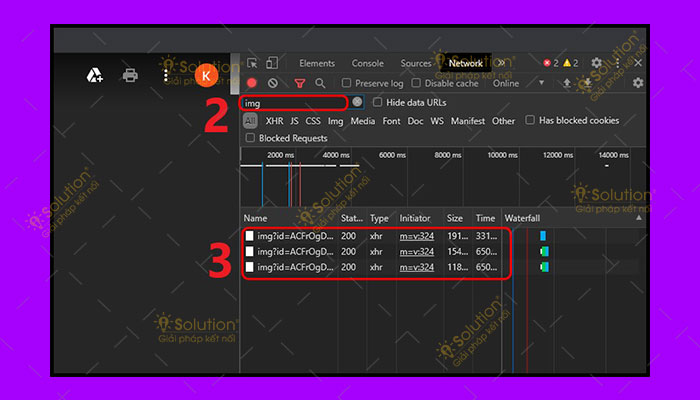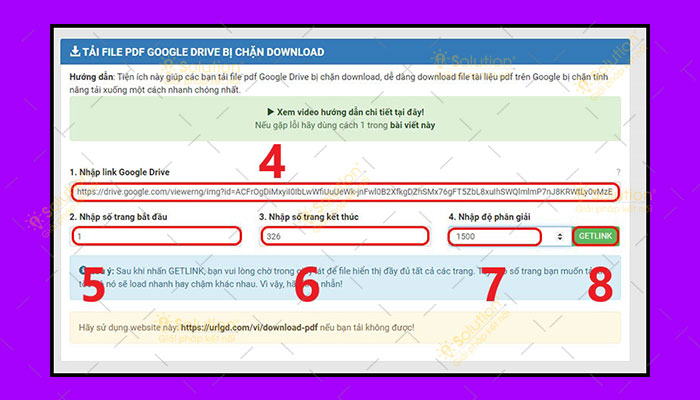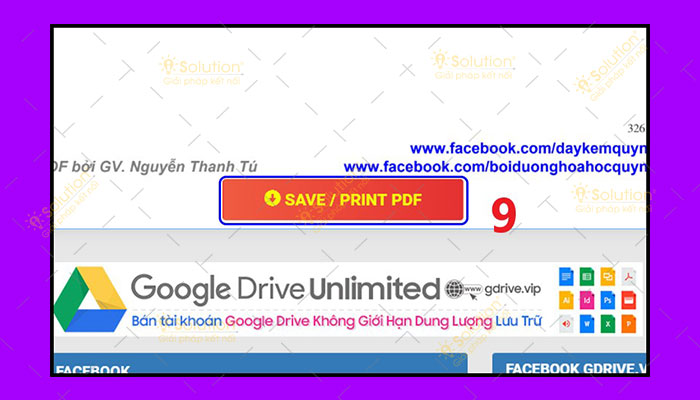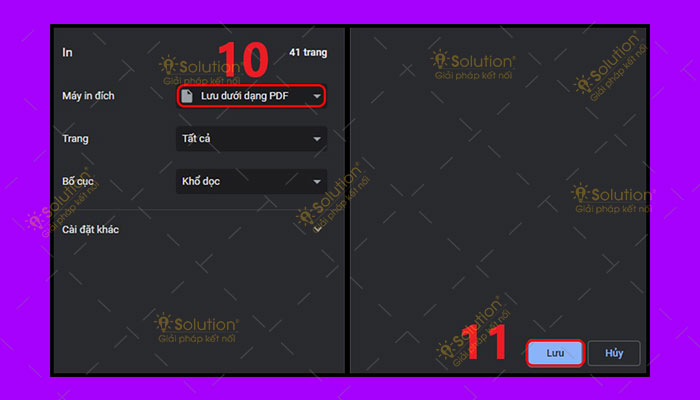Cách tải file PDF trên Google Drive bị chặn tải xuống đơn giản trong những nội dung hướng dẫn sau đây sẽ giúp bạn tải file dễ dàng hơn. Hãy cùng iSolution thực hiện bạn nhé.
CÁCH TẢI FILE PDF TRÊN GOOGLE DRIVE BỊ CHẶN TẢI XUỐNG ĐƠN GIẢN
Trước khi bạn thực hiện theo các hướng dẫn hãy lưu ý những điều sau:
-
File PDF mà bạn muốn tải xuống phải được chia sẻ ở dạng công khai "Mọi người"
-
Tất cả các file khi tải xuống sẽ được lưu trữ dưới dạng ảnh
-
Không thể nào tải cùng lúc nhiều file được
-
Tốc độ tải tùy thuộc hoàn toàn vào tốc độ mạng và số lượng trang file PDF gốc
Sau đây là 2 cách giúp bạn có thể tải file PDF trên Google Drive bị chặn tải xuống.
Cách 1: Sử dụng trang urlgd.com/vi/download-pdf
Bước 1: Trước tiên bạn cần phải vào file PDF cần tải trên Google Drive => Sau đó hãy thực hiện việc sao chép link của file cần tải.
Bước 2: Tiếp theo hãy truy cập https://urlgd.com/vi/download-pdf => Rồi dán đường link vào đây => Rồi nhấn vào nút Start.
Bước 3: Đợi cho trang web load xong link PDF cần tải => Đến đây bạn hãy nhấn vào Download Now để tải file.
Cách 2: Sử dụng trang pdf.gdrive.vip/vi/
Bước 1: Đầu tiên bạn cần vào file PDF cần tải trên Google Drive => Sau đó hãy nhấn vào nút F12 => Sau đó chọn mục Network => Rồi nhấn F5.
Bước 2: Tiếp theo hãy nhập img vào mục Filter => Sau đó hãy sao chép bất kỳ link nào trong phần kết quả.
Bước 3: Tại bước này bạn hãy truy cập vào link http://pdf.gdrive.vip/vi/ => Sau đó dán đường link copy trước đó dán vào => Tiếp theo hãy nhập trang bắt đầu, trang kết thúc, độ phân giải => Nhấn Get link.
Bước 4: Tại bước này hãy kiểm tra đầy đủ các trang => Rồi nhấn vào nút Save/Print PDF.
Bước 5: Bạn cần chọn vào Save as PDF nằm ở mục Destination => Rồi nhấn Save.
iSolution chúc bạn thực hiện thành công!